iOS対応マストドンクライアントアプリ「Tootdon」の「検索タイムライン」と「インスタンスタイムライン」を表示設定のやり方とタイムラインの並び替えや削除方法をご紹介します。
タイムラインの機能説明
■検索タイムライン
指定したキーワードの検索結果をタイムラインで表示させることができます。調べたいワードを設定しておくと常にリアルタイムで投稿をチェックすることができます。Tootdonはトゥート検索にも対応しているので、他のインスタンスのトゥートもタイムラインに表示されます。
■インスタンスタイムライン
自分が登録しているインスタンス以外のローカルタイムラインを表示させることができます。
※本機能は、アプリバージョン Ver.1.2で対応しました。旧バージョンを利用している方は、アプリストアにてアップデートを行ってください。
以下の操作手順で設定することで利用できるようになります。Tootdonアプリをインストールして、ログインしている状態であることを前提とします。
検索タイムラインの設定
①アプリを起動して、【マイページ】⇒【設定】⇒【タイムラインの編集】⇒【検索タイムラインを追加】と進めます。
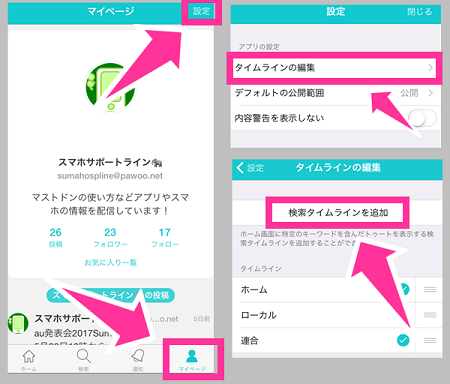
②入力フォームに検索したいキーワードを入力して【保存】します。
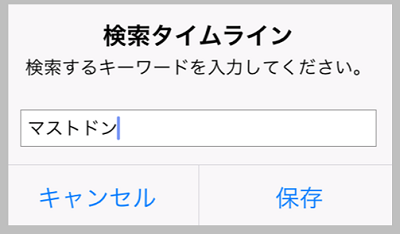
※例として、キーワードを「マストドン」にして設定しています。
③【ホーム】のタイムラインタブより、設定したキーワード選択すれば、検索ライムラインを見ることができます。
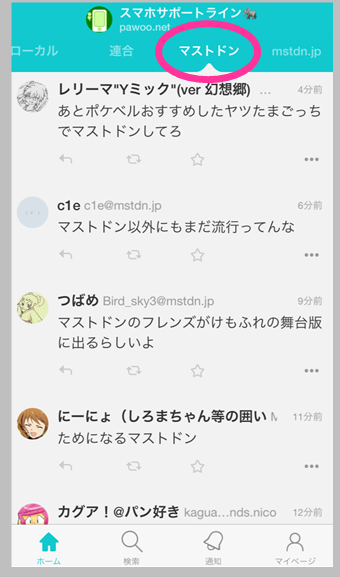
インスタンスタイムラインの設定
①【検索】⇒【インスタンスを検索】より、ローカルタイムラインを表示させたいインスタンスドメインを入力して検索します。
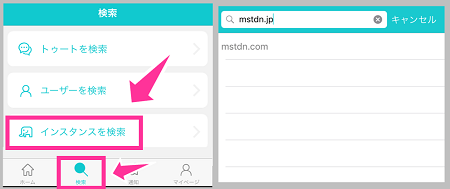
※ここでは、インスタンスドメインをmstdn.jpで設定しています。
②【ホームへ追加】をタップすれば、設定完了です。
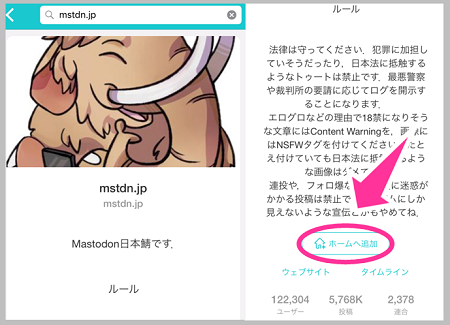
③【ホーム】へ戻り、タイムラインタブを見ると設定したインスタンスのローカルタイムラインが表示されています。
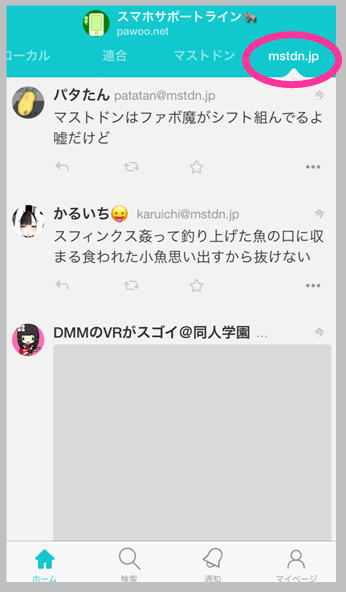
タイムラインの削除と並び替え
【マイページ】⇒【設定】⇒【タイムラインの編集】と進め、タイムラインの項目で削除や並び替えができます。
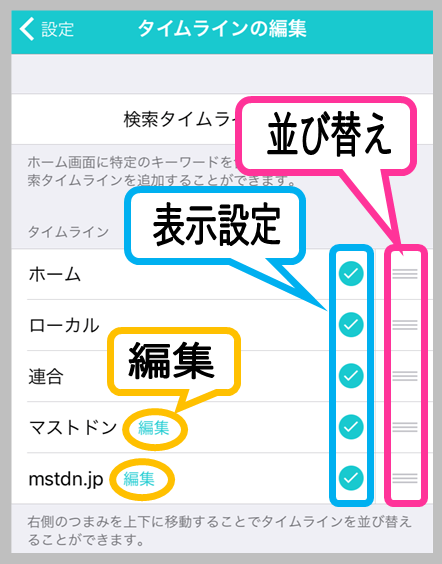
・編集からタイムラインの表示名の変更や削除
・一番右の【三】のマークをドラッグして位置の変更、並び替え
・チェックマークを付け外しで表示、非表示の設定

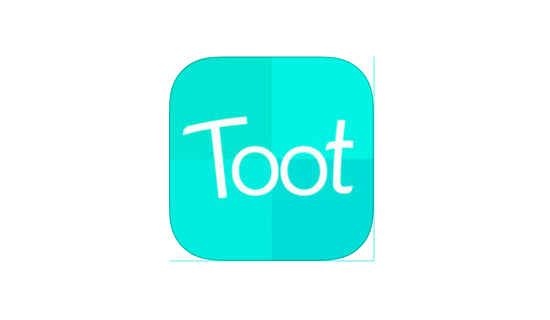


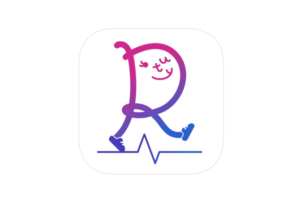
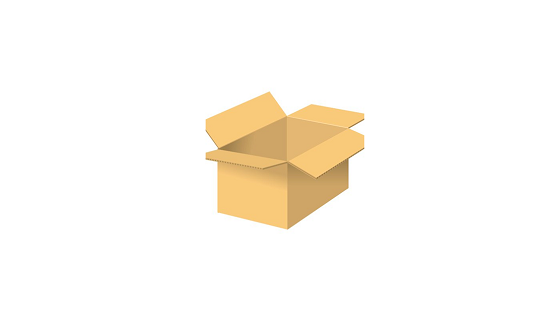
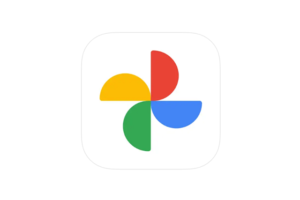
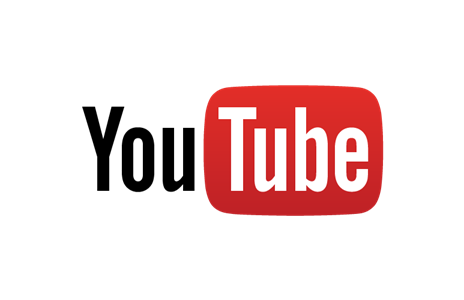
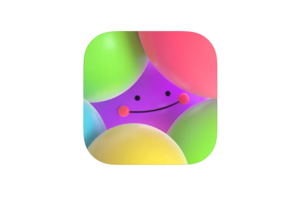






コメントを残す